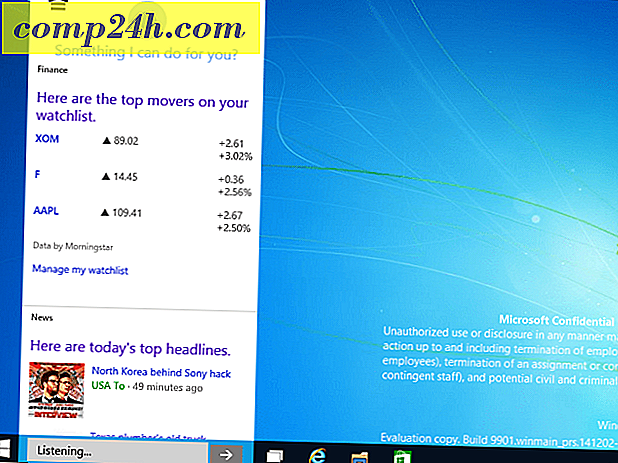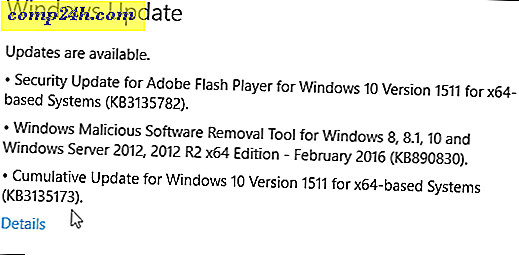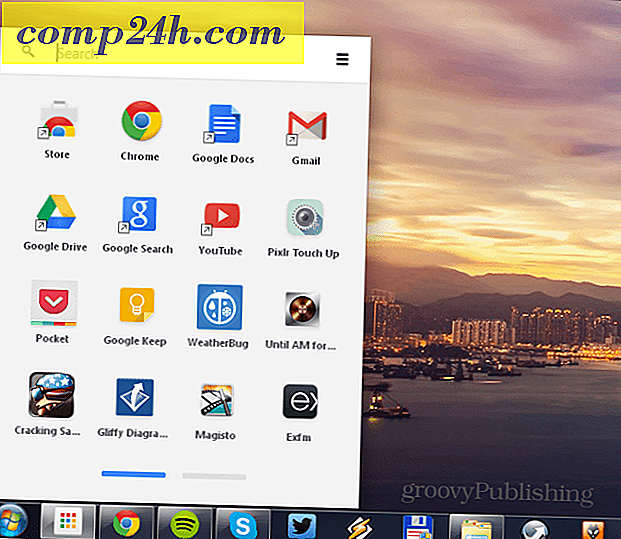Gyakran tegye a Windows 10 levelező alkalmazásának szinkronizálását
A Windows 10 levelező alkalmazás sokat javult a Windows 8.1 verziójánál, de az egyik baj, hogy nem ellenőrzi az új leveleket olyan gyakran, amennyire néhányan tetszenek. Például e-mail értesítéseket kapok a telefonon a Levél alkalmazás előtt. Tény, hogy hosszú idő telik el, mielőtt megkapná az üzenetet a Mail alkalmazásban a számítógépen. Így gyakrabban szinkronizálhatja fiókjaival.
Windows 10 Levelezés
Megváltoztathatja az egyes fiókok szinkronizálási beállításait. Ez nagyon kedves, attól függően, hogy hogyan használja a fiókjait. Előfordulhat, hogy bizonyos fiókokról érkező értesítéseket gyorsabban szeretné megkapni, mint mások.
Ehhez nyissa meg a Levél alkalmazást, kattintson a Beállítások (fogaskerék ikonra) gombra, amely az alkalmazás bal alsó sarkában található.

Ezután válassza a Beállítások menüben a Fiókok lehetőséget.

Most válassza ki azt a fiókot, amelyen módosítani szeretné a szinkronizálási beállításokat.

Válassza a Postafiók szinkronizálási beállításainak módosítása lehetőséget .

Kattintson a Szinkronizálási beállítások legördülő listájára, és válassza ki, hogy milyen gyakran szeretné, hogy a Levél alkalmazás ellenőrizze az új üzeneteket. Alapértelmezés szerint ez az én használatom alapján van beállítva, de ha ez egy elfoglalt és fontos fiók, akkor érdemes lehet érkezni .
Ne feledje, hogy ez azt jelenti, hogy az alkalmazás mindig ellenőrizni fogja, és több akkumulátort eredményezhet egy laptopon. Csak válassza azt a lehetőséget, amely a legmegfelelőbb az Ön számára.

Miután megkapta a levélalkalmazást, és megcsípte, hogy tetszik neked, egyszerűen csak azt szeretnéd, hogy az alapértelmezett e-mail alkalmazásod legyen. Bízz bennem, sokkal jobb, mint a Windows 8.1-es levélalkalmazás.
Szinte minden e-mail fiókot hozzáadhat a kívánt Levél alkalmazáshoz. Természetesen a nagy játékosok, mint a Yahoo, a Gmail és az Outlook.com. További információért olvassa el cikkünket: A Gmail és az egyéb e-mail hozzáadása a Windows 10 levelezéshez és naptárhoz.